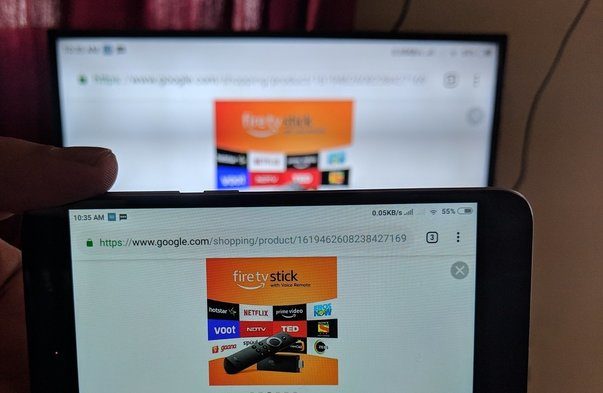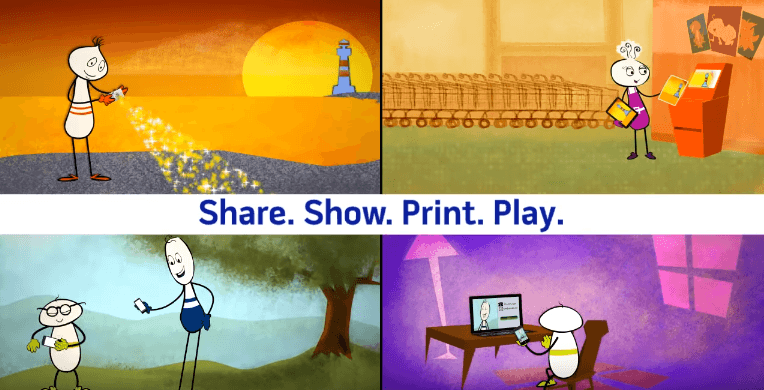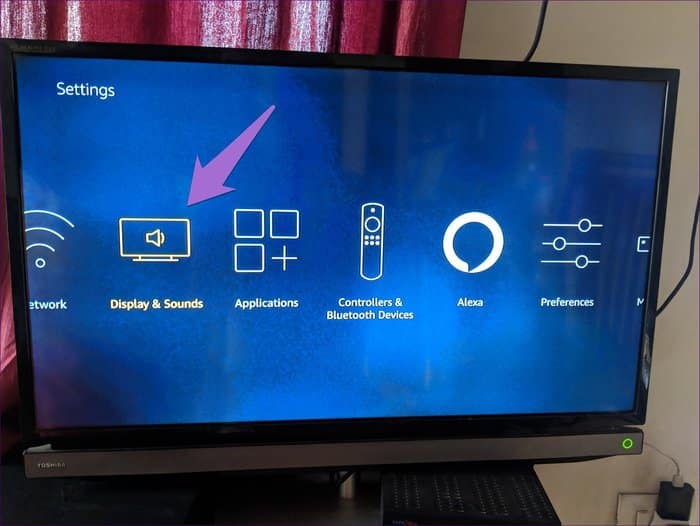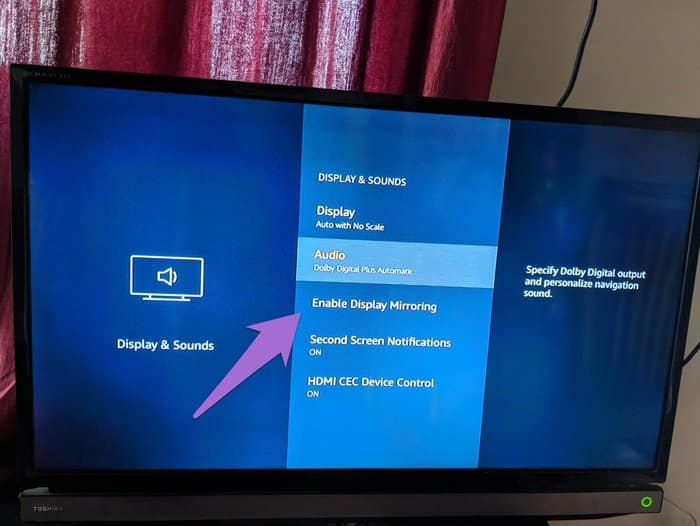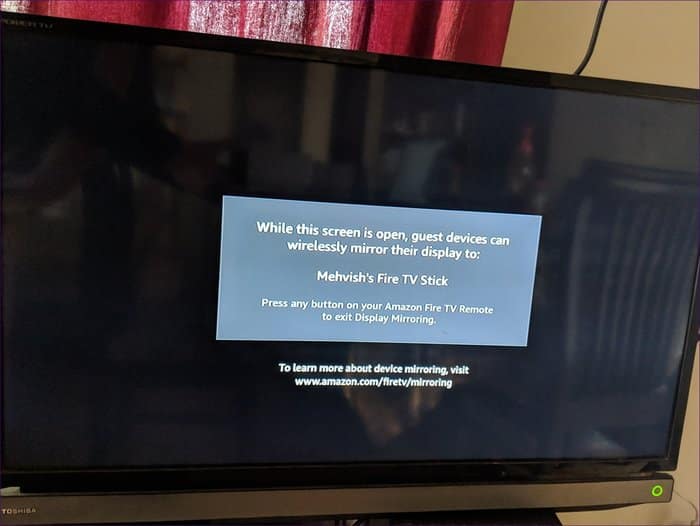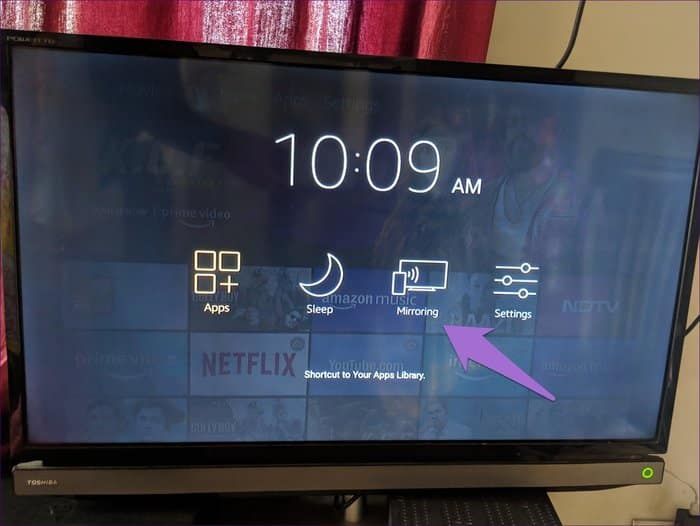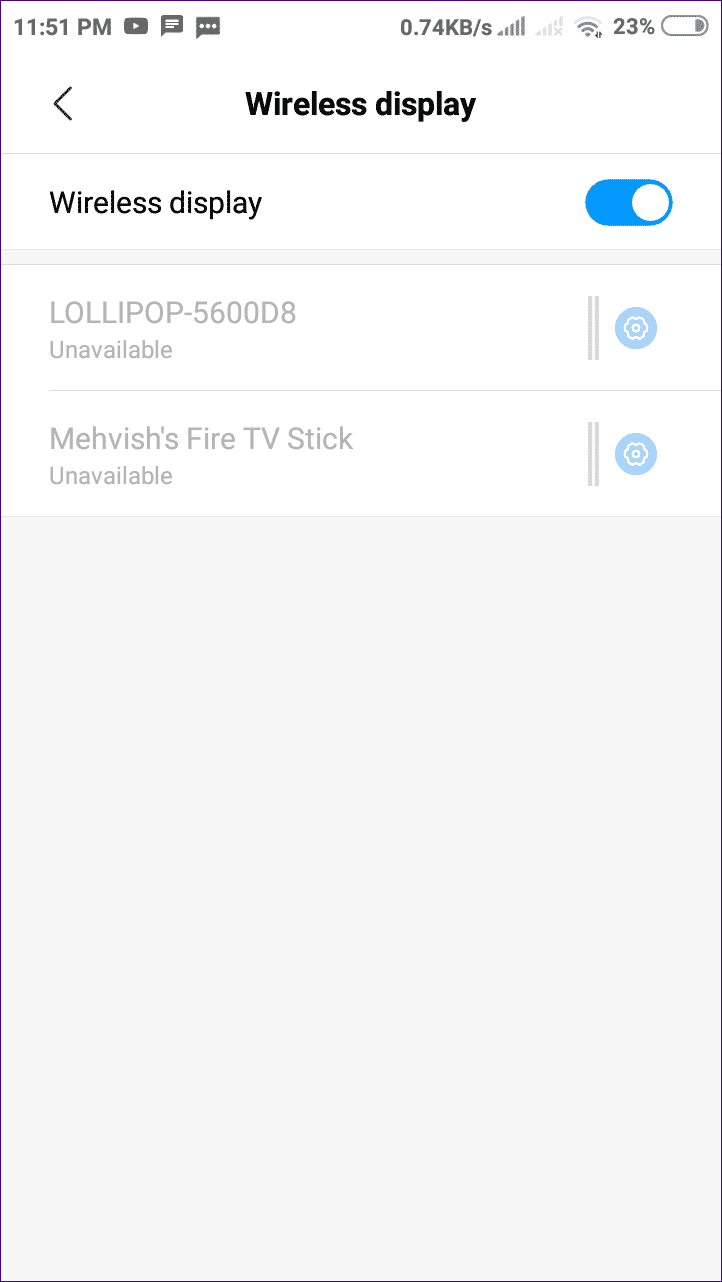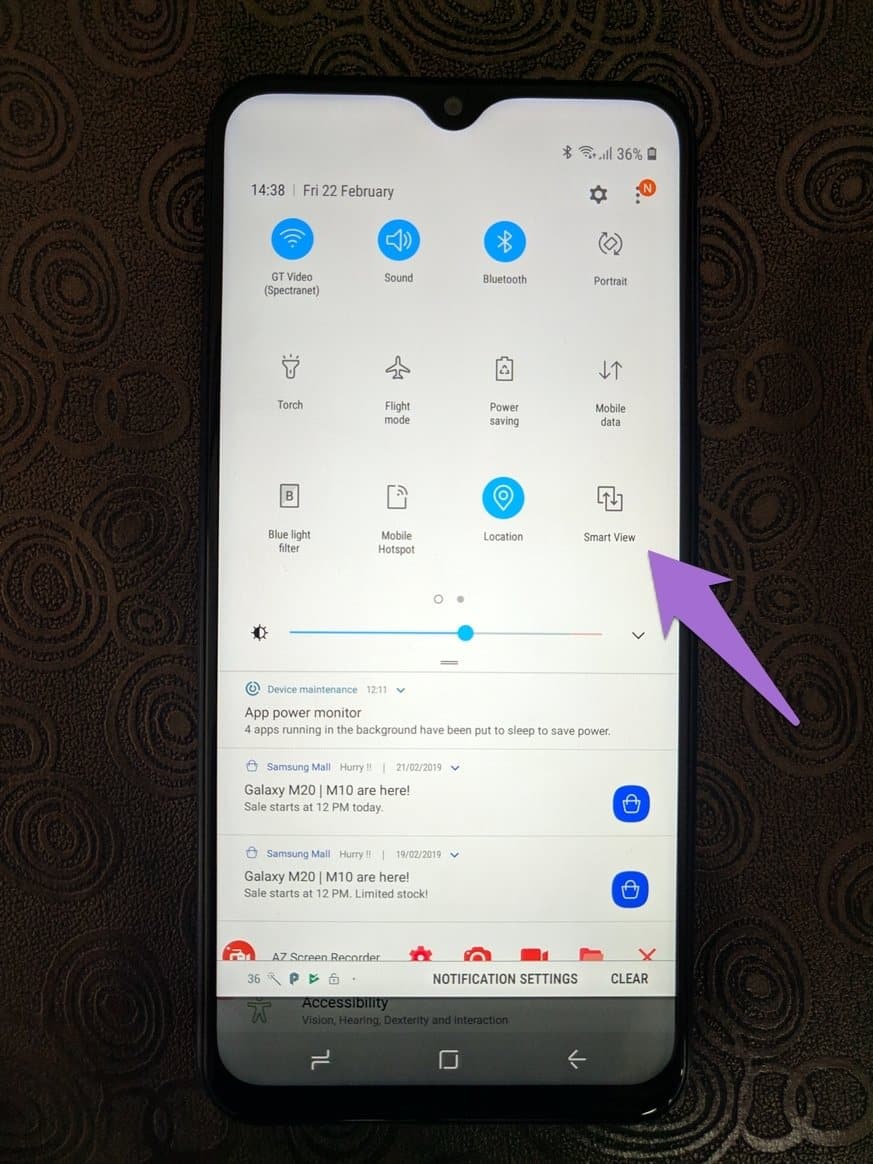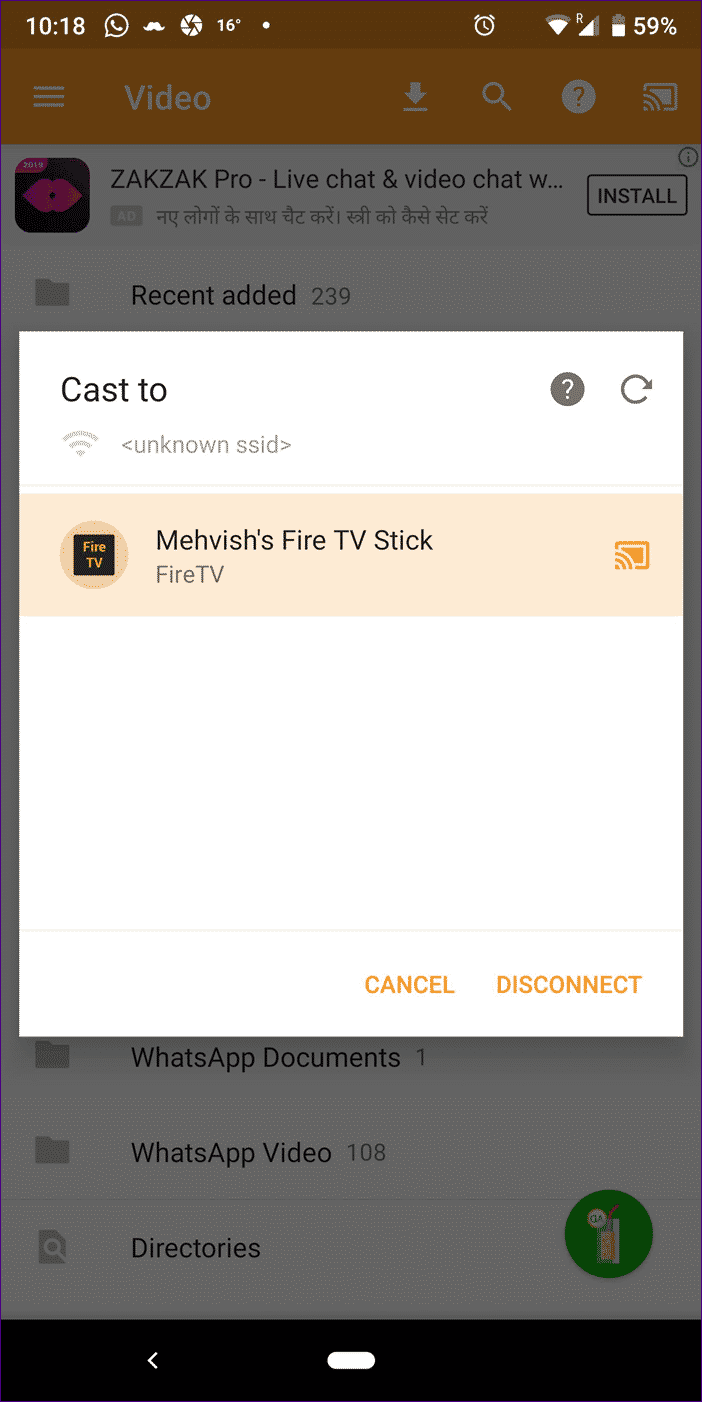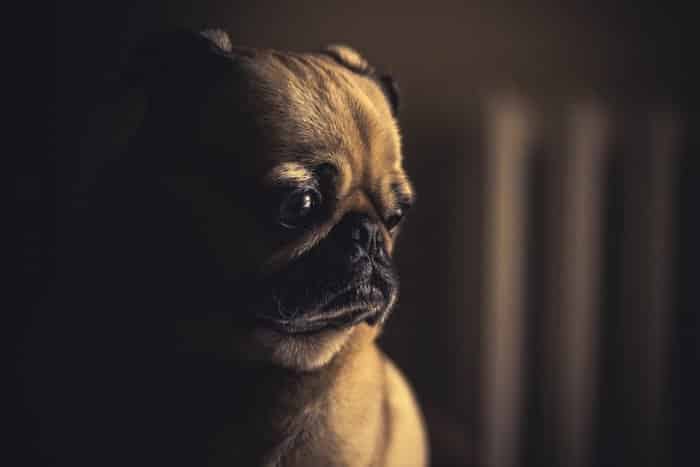Android에서 Fire TV Stick으로 화면을 미러링하는 방법
Fire TV Stick에 Android 화면 표시
장치를 사용하면 Amazon Fire TV TV에서 직접 디지털 콘텐츠를 시청하세요. Amazon Prime에 대한 사전 구축된 지원 외에도 Netflix, TED, BBC 등과 같은 많은 앱을 설치할 수 있습니다. 그러나 여기에는 몇 가지 제한 사항이 있습니다. 시작하려면 다른 스트리밍 사이트의 콘텐츠를 보려면 앱을 설치해야 합니다. 공간을 차지하는 화재 TV 스틱 , 저장 용량이 11.6GB로 제한되어 있습니다. 기본적으로 원하는 만큼 앱을 설치할 수 없습니다. 둘째, 이러한 앱이 작동하려면 인터넷 연결이 필요합니다. 물론 다음에서 콘텐츠를 다운로드할 수 있습니다. 화재 TV 스틱 , 그러나 다시 더 많은 공간을 차지합니다. 휴대전화나 노트북을 Fire TV Stick에 미러링하는 대안이 있습니다. 이제 문제는 Android에서 Android로 화면을 미러링하는 방법입니다. 화재 TV 스틱. 하기 때문에 쉽습니다. 화재 TV 스틱 표준 지원 Miracast. 시작하기 전에 Fire TV에서 Miracast와 그 역할을 이해해 봅시다.
미라캐스트란?
이전에는 노트북이나 전화를 TV나 프로젝터에 미러링하려면 HDMI 케이블이 필요했습니다. 시대의 변화에 따라 유선을 대체할 무선 기술이 등장했습니다.
Miracast는 두 개의 Miracast 호환 장치를 연결하고 한 장치(발신자)를 다른 장치(수신자)에 미러링할 수 있는 Wi-Fi 표준입니다. 오디오와 비디오를 모두 전송합니다.
Miracast는 특정 동글이나 Chromecast와 같은 제품이 아닙니다. 동글, Fire Stick, 전화 및 노트북과 같은 Miracast 지원 장치에 내장된 기술입니다. Miracast의 가장 좋은 점은 Amazon과 같은 브랜드의 동글이나 스틱 또는 몇 달러에 불과한 홈 브랜드에 비해 상당히 저렴하다는 것입니다. 대부분의 스마트 TV는 이제 내장형 Miracast 지원을 제공하므로 Miracast 동글을 팝하거나 콘텐츠를 찾을 필요조차 없습니다.
Miracast 장치는 Wi-Fi Direct를 사용하여 연결합니다. Wi-Fi 라우터에서도 작동하지만 연결에 필요한 부분은 아닙니다. 건너뛸 수 있으며 장치는 Wi-Fi Direct를 사용하여 직접 연결됩니다. 간단히 말해서 Wi-Fi Direct는 장치 간에 직접 연결(핫스팟)을 생성합니다.
지원되는 MIRACAST 장치
Miracast 기술은 Google이 Android 2012 Jellybean 시작에 대한 지원을 추가하면서 4.2년에 처음 등장했습니다. 그러나 Google이 Miracast에 대한 지원을 중단하면서 Android 6.0 Marshmallow에서는 상황이 바뀌었습니다. 이제 Android 기기는 Miracast를 지원하지 않지만 Xiaomi, OnePlus, Huawei, Samsung 등과 같은 다른 제조업체의 기기는 소프트웨어 조정을 통해 여전히 Miracast를 지원합니다.
랩톱에서는 Windows 8 및 Windows 10과 함께 사용할 수 있습니다. 그러나 모든 랩톱에서 지원하는 것은 아니므로 랩톱의 사양을 확인하여 Miracast가 활성화되어 있는지 확인해야 합니다.
iOS 기기에서의 운명을 짐작하셨을 것입니다. Miracast를 지원하지 않습니다. Apple 기기는 생태계 내에서 작동하도록 잠겨 있으므로 AirPlay라는 미러링 기능을 사용하여 iOS 기기를 Apple TV와 같은 Apple 기기로만 미러링할 수 있습니다.
Android에서 Fire TV로 화면 미러링
콘텐츠를 미러링하려면 Android 및 Fire TV 호환 장치가 있어야 합니다.
Ø £ ج٠‡ Ø²Ø © Android ا٠„Ù… دعوم Ø ©
Fire TV Stick은 Miracast 기술을 사용하여 전화기의 콘텐츠를 TV에 미러링하기 때문에 모든 Miracast 지원 장치(위에 나열됨)는 Fire TV Stick과 잘 작동합니다. 따라서 Google Pixel, Xiaomi Mi A1 등과 같은 Android 기기를 제외하고 모두 Fire TV Stick에 미러링할 수 있어야 합니다.
- 사실: Fire TV Stick은 기본적으로 iOS 기기에서 작동하지 않지만 타사 앱은 iOS를 미러링하는 데 도움이 됩니다.
소방 TV 지원
화면 미러링은 Amazon Fire TV(4세대) 및 Fire TV Cube에서 작동하지 않습니다. Amazon Fire TV Stick XNUMXK도 화면 미러링 기능을 지원하지 않지만 타사 앱의 도움을 받아 화면을 미러링할 수 있습니다. 다른 Fire 장치는 잘 작동합니다.
전화를 Fire TV에 연결하는 방법
호환되는 Android 및 Fire TV 장치가 있으면 동일한 Wi-Fi 네트워크에 연결하여 콘텐츠를 미러링합니다. 이 작업이 완료되면 Fire TV에서 미러링을 활성화한 다음 먼저 전화를 연결해야 합니다. 다음은 각각에 대한 단계입니다.
Fire TV에서 미러링 활성화
단계1 : على 화재 TV , 이동 설정 뒤이어 디스플레이 및 소리.
단계2 : 퍄퍄퍄 디스플레이 미러링 활성화.
단계3 : 움직일 것이다 화재 TV 당신의 검색 모드 그리고 찾기 시작합니다 주변 기기.
또는 길게 누릅니다. 홈 버튼 على 리모콘 원격 입력 화재 TV 퍄퍄퍄퍄퍄퍄퍄 옵션. 퍄퍄퍄 미러링 옵션. 수 있습니다 미러링 활성화 빨리 소방TV.
휴대폰을 Fire TV에 연결
Android 기기의 Miracast 기능은 이름과 위치가 다릅니다. Fire TV가 검색 모드일 때 연결하려면 휴대폰에서 기능을 활성화해야 합니다.
MIUI를 실행하는 장치에서 무선 디스플레이 기능을 찾을 수 있습니다. 활성화하려면 다음으로 이동해야 합니다. 설정 > 더보기 > 무선 디스플레이. 달리다 무선 디스플레이로 전환. 일단 그렇게 해야 한다. Fire TV 이름이 나타납니다.. 클릭하면 TV로 미러링이 시작됩니다.
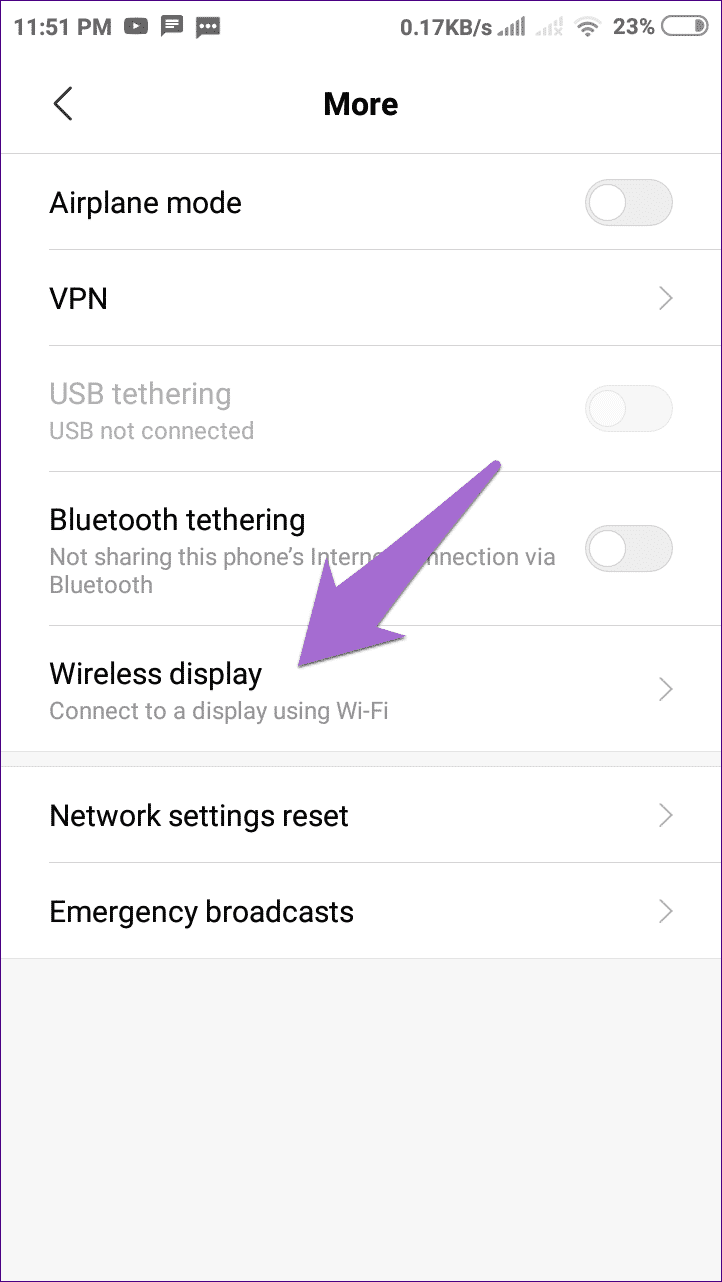
와 같은 일부 장치에서는 OnePlus , 이동 설정 > 블루투스 연결 및 기기 > 연결 환경설정 > 전송. 클릭 점 세 개 아이콘 그리고 켜 무선 디스플레이 활성화. 나타날거야 파이어TV 당신의. 클릭하시면 연결됩니다.
마찬가지로 이 기능은 다음과 같이 알려져 있습니다. "스마트뷰" 삼성에 있으며 다음 위치에 있습니다. 빠른 설정 아래에 탐색 창. 화웨이가 선호하는 무선 프로젝션 이름 내에서 접근 가능하도록 설정 > 장치 연결 > 무선 프로젝션.
Fire TV에서 Versa Screen이 작동하지 않는 문제 해결
호환되는 장치가 있고 아직 Android 휴대폰을 Fire TV Stick에 미러링할 수 없는 경우 Wi-Fi 주파수 대역(2.4GHz 또는 5GHz)을 변경해야 합니다. 설정은 휴대전화에서 아래에 있습니다. 설정 > Wi-Fi > 고급 > Wi-Fi 주파수 대역. 2.4GHz 또는 5GHz로 전환합니다. 최신 Android 기기가 설정을 비활성화한 것 같습니다. 그렇다면 라우터 설정에서 범위를 변경해야 합니다.
Google에서 부과한 제한 덕분에 Android 기기에서는 Google Chromecast를 사용하여 휴대전화를 TV로 전송할 수만 있습니다. 그러나 이러한 장치에서 타사 앱을 사용하여 콘텐츠를 Fire TV Stick으로 전송할 수 있습니다.
스크린 미러링과 캐스트의 차이점
휴대전화를 미러링하면 휴대전화의 정확한 콘텐츠가 TV로 미러링됩니다. 휴대 전화 화면의 큰 화면과 같습니다. 스마트폰을 미러링하는 동안 알림 보기, 설정 확인, 메시지 읽기 등을 할 수 있습니다. 휴대전화에서 하는 모든 작업이 TV에 미러링됩니다.
캐스트의 경우 휴대폰에 있는 동영상, 사진, 오디오 파일만 TV로 캐스트할 수 있습니다. 콘텐츠만 미러링되고 전체 화면은 미러링되지 않습니다. 전송을 통해 휴대전화에서 미디어를 제어할 수 있습니다. 여기에서 휴대전화는 휴대전화에서 TV로 촬영한 독립형 동영상을 위한 리모컨 역할을 합니다.
Android 기기에서 Fire TV로 화면을 미러링하는 방법
위에서 언급한 바와 같이 기본 버전을 Android로 복사할 수 없으며 미디어 퍼블리싱을 기본적으로 지원하지 않는 Fire TV로 전송해야 합니다.
이를 위해서는 휴대전화에 Cast to TV 앱을 설치해야 합니다. 설치가 완료되면 앱을 열면 동일한 Wi-Fi 네트워크에 연결된 경우 Fire TV가 자동으로 나타납니다. 클릭하시면 연결됩니다. 그런 다음 TV로 전송하려는 콘텐츠를 선택합니다. 로컬 및 온라인 콘텐츠를 모두 전송할 수 있습니다.
Android Pixel 휴대전화에서 사용해 보았는데 잘 작동합니다. 다만, 크롬캐스트나 파이어 TV 화면 미러링에 비해 처리 시간이 오래 걸리기 때문에 전송 속도가 느립니다.
FIRE TV 미러링의 한계
일부 문제는 미러링과 함께 제공됩니다. 예를 들어, 휴대폰을 TV에 미러링하는 경우 해당 시간 동안 화면이 켜져 있어야 합니다. 이렇게 하면 휴대폰 배터리가 소모됩니다. 둘째, 휴대전화에서 다른 작업을 할 수 없습니다. 휴대전화에서 영화를 미러링하는 경우 앱을 종료하면 TV에서도 영화가 종료됩니다.
또한 일부 스트리밍 앱은 화면 미러링을 지원하지 않습니다.
아, 구글!
Google이 생태계를 폐쇄함으로써 Apple과 같은 길을 가는 것을 보는 것은 슬픈 일입니다. 사람들이 Chromecast를 구매하기를 원한다는 것은 알지만 그렇다고 해서 Miracast를 사용 중지한다는 의미는 아닙니다. 모든 사람이 자신의 삶에서 Chromecast를 원하는 것은 아니기 때문에 Google이 Miracast 지원을 다시 가져왔으면 합니다.